Comment accéder au menu Power User sous Windows 11
Microsoft Windows 11 Héros / / April 03, 2023

Dernière mise à jour le

Avez-vous besoin d'un accès rapide aux applications système Windows? Vous pouvez utiliser le menu Power User. Ce guide explique comment y accéder sous Windows 11.
Lorsque vous effectuez une mise à niveau vers Windows 11 ou obtenez un nouveau PC préinstallé, vous remarquerez que l'interface est plus soignée que dans les versions précédentes. Cependant, il peut être difficile de trouver des éléments que vous utilisez souvent dans Windows 11.
Par exemple, ouverture du Gestionnaire des tâches est un processus différent des versions précédentes de Windows. Il ne vous permet plus de l'ouvrir en cliquant sur la barre des tâches, mais vous pouvez y accéder via le menu Power User. De plus, le menu Démarrer est centré sur la barre des tâches. Heureusement, vous pouvez déplacer le Bouton de démarrage vers la gauche.
Mais que vous le laissiez où il se trouve ou non, accéder au menu Power User sous Windows 11 n'est pas aussi difficile à trouver. Nous vous expliquons comment ci-dessous.
Comment accéder au menu Power User sous Windows 11
Le PMenu utilisateur inférieur contient l'accès aux utilitaires importants dont vous pourriez avoir besoin sans creuser dans le système d'exploitation. En outre, il offre un accès pratique aux emplacements importants et à d'autres objets de valeur.
Pour accéder au menu Power User sous Windows 11 :
- Faites un clic droit sur le Commencer bouton.
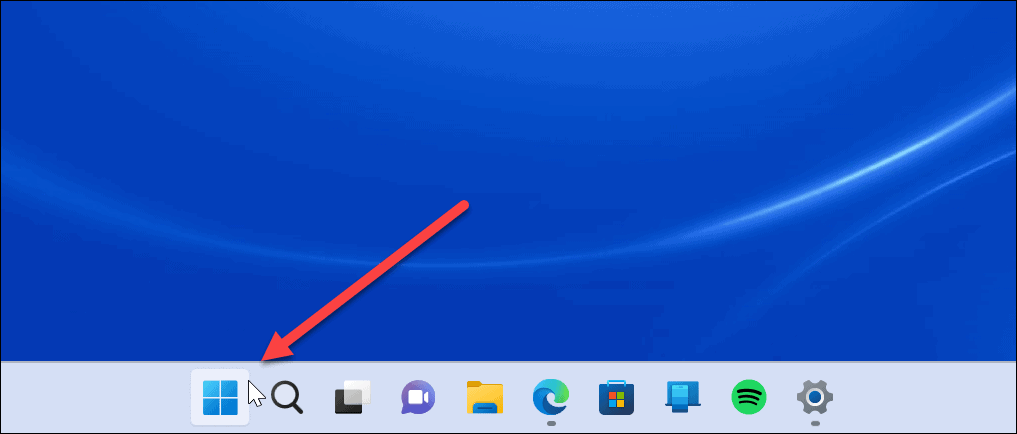
- Le menu Power User apparaîtra et vous pourrez sélectionner l'élément ou l'emplacement dont vous avez besoin. Par exemple, il offre un accès facile lorsque vous avez besoin du terminal PowerShell pour résoudre les problèmes Windows complexes.
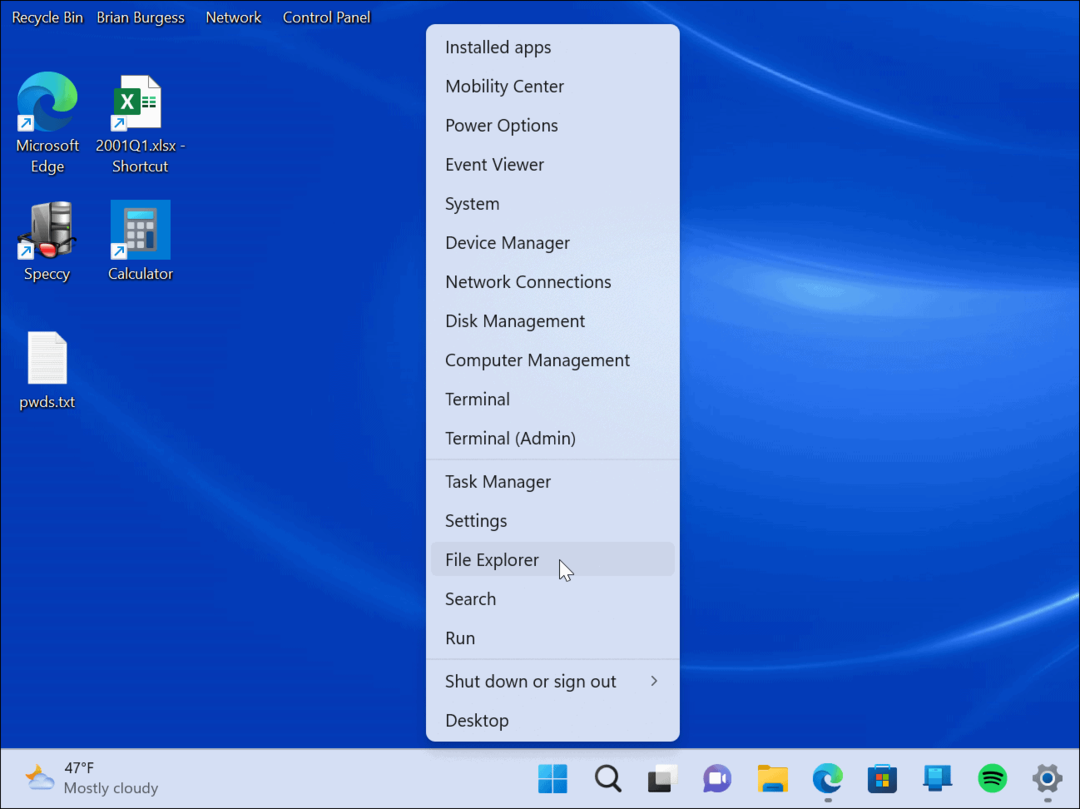
- Si vous préférez utiliser des raccourcis clavier, appuyez sur Touche Windows + X (aussi appelé "WinX» menu) pour lancer le Menu Utilisateur avancé et toutes ses options.
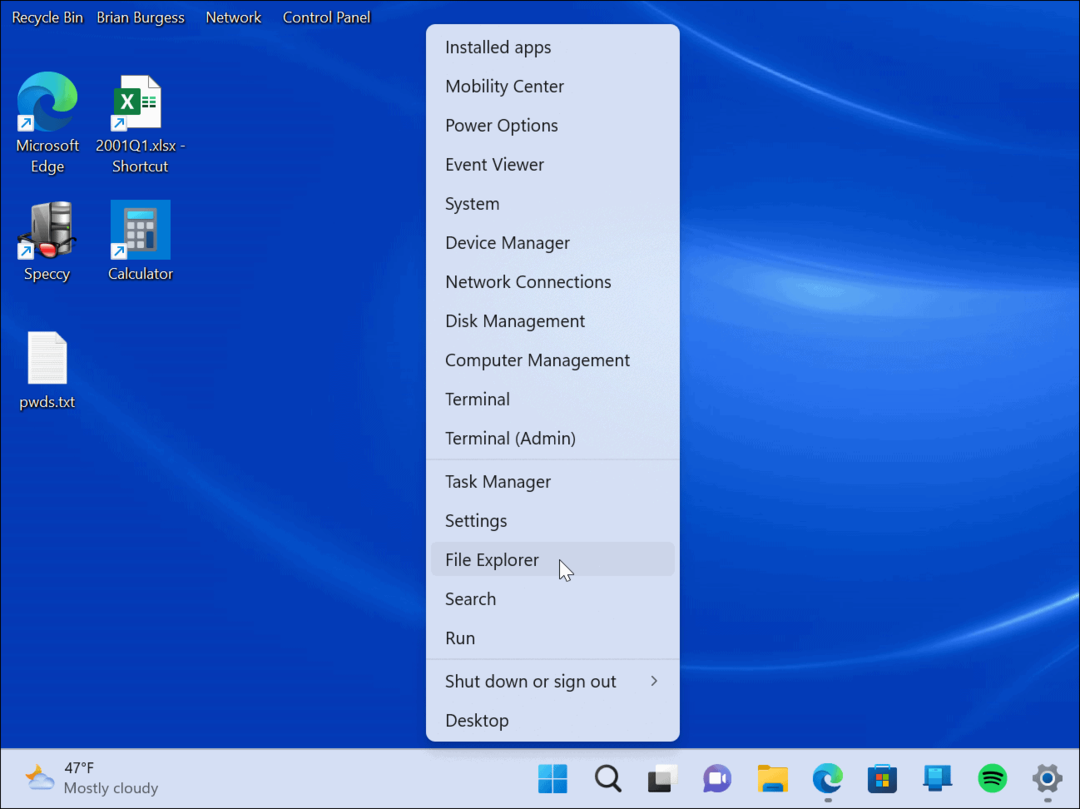
Une fois que vous avez lancé le menu Power User, vous pouvez lancer tous les utilitaires ou emplacements répertoriés dans le menu. Certains éléments incluent le terminal Windows, les paramètres système, le gestionnaire de tâches, Gestion de disque, la boîte de dialogue Exécuter, le gestionnaire de périphériques, etc.
Les éléments de menu sont généralement destinés aux utilisateurs expérimentés qui ont besoin d'outils de gestion système complexes. Cependant, vous pouvez redémarrer ou arrêter Windows dans le menu Utilisateur avancé.
Outils système pour les utilisateurs avancés
Le menu Power User est un outil sous-utilisé intégré à Windows et comprend plusieurs options. Cependant, si vous ne savez pas à quoi sert un utilitaire, il est préférable de le laisser tranquille.
Si vous n'êtes pas encore sur Windows 11, vous pouvez également accéder au menu Power User sur Windows 10. Il convient également de noter que vous pouvez ajouter un panneau de configuration et d'autres éléments dans le menu Power User.
Pour en savoir plus sur certains des outils du menu Power User, lisez ouvrir PowerShell en tant qu'administrateur. Si vous avez besoin d'un accès plus facile au Gestionnaire de périphériques, vous pouvez créer un raccourci vers le Gestionnaire de périphériques. Vous pouvez également être intéressé par exécuter l'explorateur de fichiers en tant qu'administrateur ou modification de la page de démarrage du Gestionnaire des tâches.
Comment trouver votre clé de produit Windows 11
Si vous avez besoin de transférer votre clé de produit Windows 11 ou si vous en avez simplement besoin pour effectuer une installation propre du système d'exploitation,...
Comment effacer le cache, les cookies et l'historique de navigation de Google Chrome
Chrome fait un excellent travail en stockant votre historique de navigation, votre cache et vos cookies pour optimiser les performances de votre navigateur en ligne. Voici comment...
Correspondance des prix en magasin: comment obtenir des prix en ligne lors de vos achats en magasin
Acheter en magasin ne signifie pas que vous devez payer des prix plus élevés. Grâce aux garanties d'égalisation des prix, vous pouvez obtenir des réductions en ligne lors de vos achats dans...
